Fixa WhatsApp Nedladdning av Media Problem

Vissa användare har klagat på att WhatsApp inte laddar ner mediafiler. Vi har undersökt detta och hittat fem lösningar för att åtgärda problemet.
Denna plattformsoberoende app kan användas i Android och macOS för att enkelt skicka ett meddelande. WhatsApp är en av de första plattformsoberoende applikationerna som stöder animerade klistermärken. Följ dessa steg för att använda animerade klistermärken på WhatsApp för skrivbordet.
WhatsApp, i sin kärna, är en mobilapplikation. Till en början, om datoranvändare ville komma åt applikationen från sina datorer, var användaren tvungen att gå till web.whatsapp.com och sedan koppla ihop den med sin telefon via QR-kod. Nyligen gjorde dock utvecklare en ordentlig fristående skrivbordsapplikation för WhatsApp.
Både mobil- och stationärversionen fungerar ungefär likadant.
Om du bestämt dig för att använda skrivbordsversionen, ladda ner appen härifrån och installera den sedan på skrivbordet innan du fortsätter.
WhatsApp-skrivbordsversionen stöder inte automatiskt animerade klistermärken. Så du måste ladda ner den från mobilversionen. Desktopversionen känner automatiskt igen nedladdningen och låter dig använda de animerade klistermärkena.
Öppna WhatsApp på din Android- eller iOS-telefon.
På textfältet genom att trycka på smiley ikon.
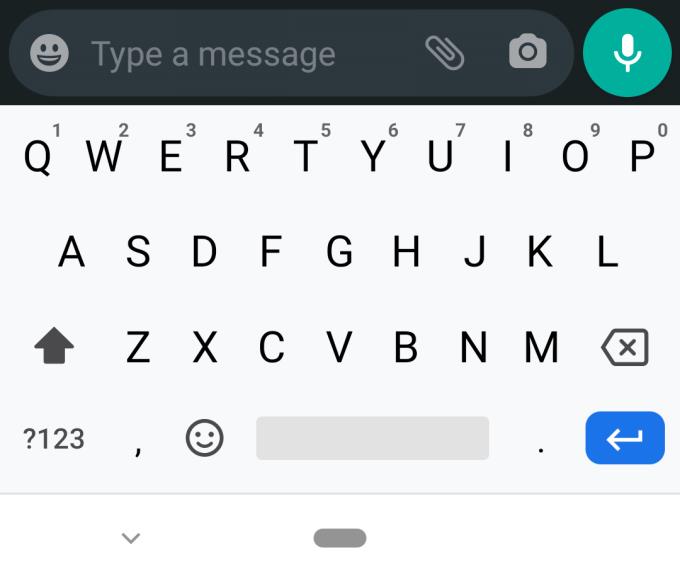
På rsta botten fliken peka på klistermärken ikonen ligger på högra sidan.
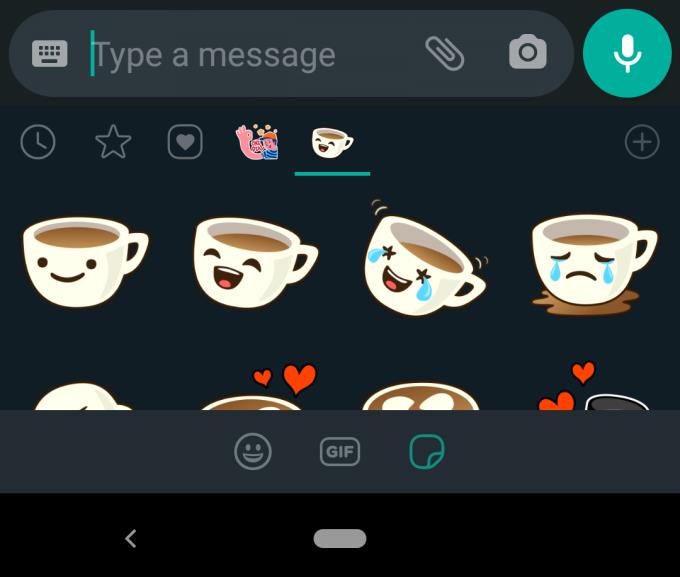
Tryck på plusikonen på den högra sidan, strax under den stora knappen Skicka.
Välj och ladda ner dina önskade klistermärken. Animerade klistermärken kommer att ha en liten 'lek' ikonen på toppen av hämtningsknappen.
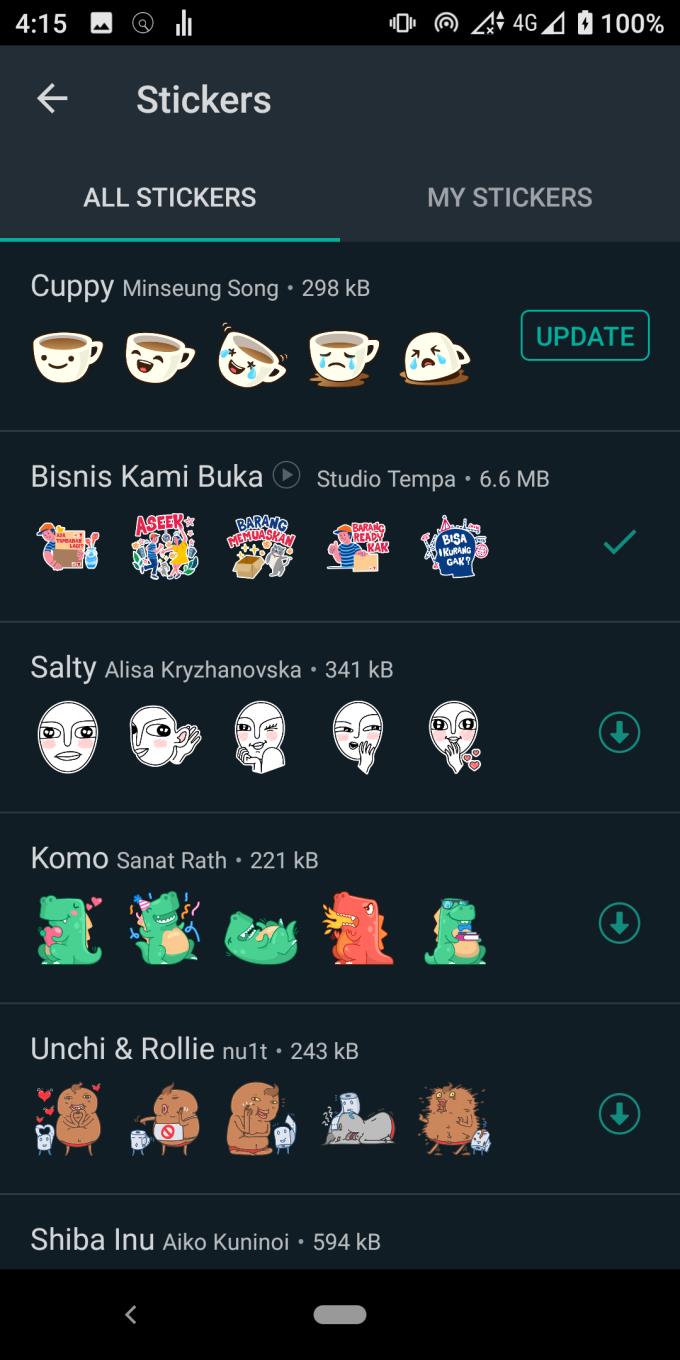
På din mobila enhet trycker du på Inställningar i det övre högra hörnet och sedan på Web WhatsApp.
Tryck på plusikonen i det övre högra hörnet för att aktivera skannings-QR-läget.
Gå till web.whatsapp.com eller WhatsApp-skrivbordsapplikationen och skanna sedan QR-koden med din telefon.
Du kan inte bara använda förinstallerade klistermärken på WhatsApp, utan du kan också skapa dina egna klistermärken att använda. Det är rätt. Nu kan du imponera på dina vänner genom att förvandla din älskade katt, din favoritmugg eller deras vackra ansikte till ett klistermärke. Så här gör du.
Ladda ner Sticker.ly från Google PlayStore och öppna den sedan.
Tryck på den stora plusknappen som finns längst ner i mitten.
Välj det foto du vill förvandla till ett klistermärke.
Redigera fotot så mycket du vill.
Namnge ditt klistermärke.
Tryck på ditt klistermärke och tryck sedan på "Lägg till i WhatsApp."
Varsågod! Ditt anpassade klistermärke är klart. Vad väntar du på? Skicka den till dina vänner!
Ett bra samtal är ett meningsfullt och uttrycksfullt informationsutbyte. WhatsApp animerade klistermärke låter dig delta i dessa konversationer, bättre undvika missförstånd och krydda atmosfären i dina meddelanden.
Även om WhatsApp nu har en fristående skrivbordsapp, måste du fortfarande ladda ner animerade klistermärken från din mobila WhatsApp först. Men sedan, efter det, är den animerade klistermärkesvärlden ditt ostron!
Vissa användare har klagat på att WhatsApp inte laddar ner mediafiler. Vi har undersökt detta och hittat fem lösningar för att åtgärda problemet.
Se hur enkelt det är att lägga till en ny WhatsApp-kontakt med din anpassade QR-kod för att spara tid och spara kontakter som ett proffs.
Dämpa gruppmeddelanden i Android 11 för att hålla notifikationerna under kontroll för meddelandeappen, WhatsApp och Telegram.
En komplett handledning för att skapa eller gå med i en grupp i WhatsApp.
Lär dig hur du svarar på ett specifikt meddelande i WhatsApp på ett effektivt sätt.
Även om WhatsApp är ett bra verktyg att ha, kanske du vill bli av med ditt konto. Att bara avinstallera appen tar faktiskt inte bort
För de flesta telefonanvändare är det trevligare att ha sina appar och system använda ett mörkare färgschema – det är lättare för ögonen, mindre störande i en mörkare miljö,
För att lyssna på ljudmeddelanden på WhatsApp utan att avsändaren vet, vidarebefordra meddelandet till någon annan eller aktivera flygplansläge.
Det är ett välkänt faktum att de flesta appar som ägs av Facebook nu har en "Stories"-funktion. Den finns också på WhatsApp i formen "WhatsApp Status". Tyvärr måste de flesta användare ta en skärmdump.
Att stänga av WhatsApp-chattar kan ge dig sinnesfrid när du har en tendens att få många meddelanden. Du försöker hålla dig på topp och svara lika många som du
Lägg till lite liv till dina WhatsApp-klistermärken genom att lägga till lite ljud till dem. Här är hur.
Hatar du inte bara när du skickar en WhatsApp till någon och de tar en evighet att titta på meddelandet? Antingen ignorerar de dina meddelanden, eller så gör de det
Grupper på WhatsApp är ett bra sätt att dela information med och chatta med flera personer samtidigt... men mellan spam och grupper som överlever deras
Före 2019 var det enda sättet att hindra någon från att lägga till någon annan i en grupp att blockera gruppens administratörer personligen. Detta innebar alla möjliga
Lär dig hur du upptäcker om någon har blockerat dig WhatsApp, Instagram eller Facebook.
Vad händer om du inte accepterar WhatsApps nya villkor? Det är inte snyggt.
Se om WhatsApp delar din privata information med Facebook sedan 2016. Det finns dock en tre dagars väntan.
Se hur enkelt det är att skicka ljudmeddelanden från WhatsApp till Telegram och vice versa. Följ dessa enkla steg.
Gör meddelanden lättare att läsa genom att förstora texten i valfri WhatsApp-chatt. Se hur du kan göra det.
Om du inte kan skicka foton, videor eller andra filer via WhatsApp, kanske filformatet inte stöds. Eller så kan detta vara ett tillfälligt fel.
Om du letar efter ett uppfriskande alternativ till det traditionella tangentbordet på skärmen, erbjuder Samsung Galaxy S23 Ultra en utmärkt lösning. Med
Vi visar hur du ändrar markeringsfärgen för text och textfält i Adobe Reader med denna steg-för-steg guide.
För många användare bryter 24H2-uppdateringen auto HDR. Denna guide förklarar hur du kan åtgärda detta problem.
Lär dig hur du löser ett vanligt problem där skärmen blinkar i webbläsaren Google Chrome.
Undrar du hur du integrerar ChatGPT i Microsoft Word? Denna guide visar dig exakt hur du gör det med ChatGPT för Word-tillägget i 3 enkla steg.
Om LastPass misslyckas med att ansluta till sina servrar, rensa den lokala cacheminnet, uppdatera lösenordshanteraren och inaktivera dina webbläsartillägg.
Microsoft Teams stöder för närvarande inte casting av dina möten och samtal till din TV på ett inbyggt sätt. Men du kan använda en skärmspeglingsapp.
Referenser kan göra ditt dokument mycket mer användarvänligt, organiserat och tillgängligt. Denna guide lär dig hur du skapar referenser i Word.
I den här tutoren visar vi hur du ändrar standardzoominställningen i Adobe Reader.
Upptäck hur man fixar OneDrive felkod 0x8004de88 så att du kan få din molnlagring igång igen.


























